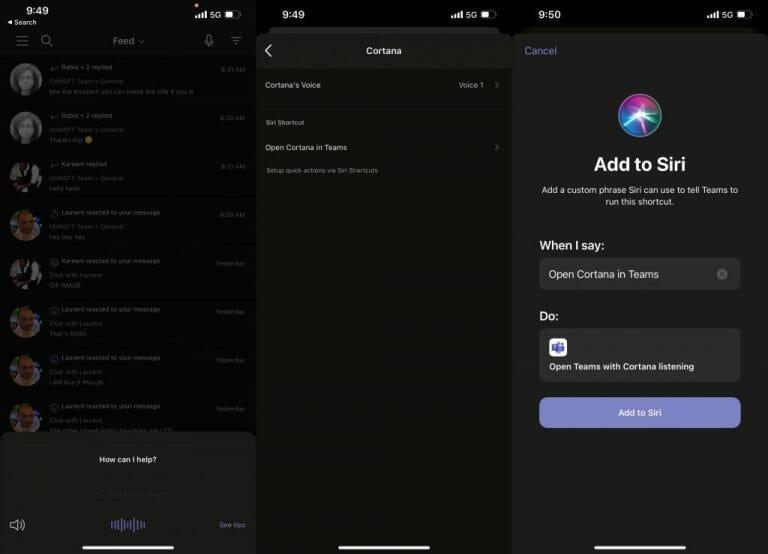Cortana, el asistente virtual de Microsoft, y una vez conocido por muchos como la versión de Microsoft del propio Siri de Apple, ha pasado por un pequeño cambio de marca recientemente. Si bien aún puede encontrar a Cortana en Windows 10, el asistente ahora está mucho más centrado en ser parte de su vida laboral. Esto significa que se trata de ayudarlo a mantenerse productivo, en lugar de brindarle datos extravagantes como solía hacerlo.
Como resultado, Cortana ahora se puede encontrar en Microsoft Teams en iOS y Android, y se rumorea que incluso llegará a las aplicaciones de escritorio. Entonces, ¿cómo puede usar Cortana en Teams como parte de su productividad? Hoy, vamos a ver precisamente eso.
¿Qué puede hacer Cortana?
Anillos actuales de Windows 10 Insider
| Anillos | Versión | Nombre | construir |
|---|---|---|---|
| Estable | 1903 | Actualización de mayo de 2019 | 18362 |
| Lento | 1903 | Actualización de mayo de 2019 | 18362.10024 |
| Vista previa de liberación | 1909 | Actualización de noviembre de 2019 | 18363.448 |
| Rápido | 20H1 | ?? | 19002.1002 |
| Vaya directamente | actualmente sin usar |
Antes de saltar a nada, queremos explicar lo que Cortana puede hacer por ti en Microsoft Teams. Bueno, tanto en la aplicación móvil de Teams como en las pantallas dedicadas de Microsoft Teams, puede usar Cortana para una variedad de cosas. Algunos de los más comunes incluyen llamar, unirse a reuniones, consultar calendarios, chats, archivos y más. Hemos incluido algunas de las formas más comunes de usar Cortana en Teams en la lista anterior para usted, pero puede consulte la lista completa de Microsoft aquí.
Cómo encontrar a Cortana en Teams
Entonces, ¿dónde puedes encontrar a Cortana en Microsoft Teams? Es bastante fácil. En Teams en iOS y Android, puede encontrar Cortana haciendo clic en el botón Actividad o el charlas sección de la aplicación. Luego, busque el ícono del micrófono en la parte superior de la pantalla.
Cuando presiones el micrófono, invocarás a Cortana. A veces, sin embargo, es posible que la función no esté activada. Puede verificar si Cortana está activada en Teams mobile haciendo clic en el menú de hamburguesas a la izquierda de la pantalla, eligiendo ajustes, y luego buscando Cortana.
Si tiene un iPhone o iPad con iOS 14, también puede visitar esta sección para agregar un acceso directo de Cortana a Siri. Esto le permitirá pedirle a Siri que abra Cortana en Teams, sin tener que hacer clic en el icono del micrófono. Simplemente siga las instrucciones en la pantalla para continuar. Puede configurar su propia «palabra de activación» para convocar a Cortana en Teams si es necesario. incluso si la aplicación está cerrada.
Ajustando Cortana en Teams
Tenga en cuenta que, en este momento, Cortana solo se admite en la aplicación móvil de Teams y en las pantallas de Teams en los Estados Unidos. Si es de fuera de los Estados Unidos, no verá esta función. Puede disfrutar usando las frases que mencionamos anteriormente para cosas comunes como llamar, pero Cortana también se puede usar para hacer presentaciones. Cuando una diapositiva está abierta. puede decir cosas como «Ir a la diapositiva del apéndice» en la aplicación móvil de Teams, o «Cortana, ir a la diapositiva del apéndice» cuando esté en una pantalla de Teams.
Actualmente, Cortana también admite dos voces. Hay una voz femenina, así como una voz masculina. Puede modificarlos desde la configuración, como mostramos anteriormente.
Se rumorea que Microsoft todavía está jugando con la idea de llevar a Cortana al escritorio. Sin embargo, por ahora, Cortana tiene un nuevo hogar en Teams en dispositivos móviles, y es una excelente manera de ahorrar tiempo durante sus reuniones y realizar tareas comunes.
Preguntas más frecuentes
¿Windows 10 tiene una aplicación de Cortana?
Cortana en Windows 10 (versión 2004 y posteriores) La aplicación Cortana en Windows 10 ayuda a los usuarios a obtener información rápidamente en Microsoft 365, mediante consultas escritas o habladas para conectarse con personas, consultar calendarios, configurar recordatorios y más. Cortana en Windows puede ayudar a los usuarios a administrar mejor su agenda y tareas.
¿Cortana se regirá por el acuerdo de servicios de Microsoft?
Las experiencias del consumidor existentes, incluida Cortana en Windows 10 (versión 1909 y anterior), se rigen por el Acuerdo de servicios de Microsoft y la Declaración de privacidad de Microsoft (consulte la sección «Servicios existentes para consumidores» a continuación).
¿Cómo permito que Cortana se conecte a los datos de inquilinos de Office 365?
Los administradores de inquilinos pueden controlar si Cortana en Windows 10 (versión 1909 y anterior) y la aplicación de Cortana en iOS y Android pueden permitir que Cortana se conecte a los datos de inquilinos de Office 365. En el Centro de administración de Microsoft 365, seleccione Configuración > Configuración de la organización y seleccione Cortana.
¿Qué es Cortana en Microsoft 365?
Cortana es un asistente de productividad personal en Microsoft 365, que ayuda a sus usuarios a lograr más con menos esfuerzo y concentrarse en lo que importa. La aplicación Cortana en Windows 10 y Windows 11 ayuda a los usuarios a obtener información rápidamente en Microsoft 365, mediante consultas escritas o habladas para conectarse con personas, consultar calendarios, configurar recordatorios, agregar tareas y más.
¿Cortana funciona con los servicios de Office 365?
Cuando inician sesión con cuentas profesionales o educativas válidas, los usuarios pueden obtener servicios de asistencia basados en la nube con Cortana en las experiencias de Microsoft 365 que cumplen con las promesas de cumplimiento, seguridad y privacidad de nivel empresarial de Office 365 («Servicios empresariales de Cortana»).
¿Cómo desactivar Cortana en Windows 10?
1 En el Centro de administración de Microsoft 365, seleccione Configuración > Configuración de la organización y seleccione Cortana. 2 Anule la selección de la casilla de verificación Permitir Cortana en Windows 10 (versión 1909 y anterior) y la aplicación Cortana en iOS y Android para acceder a los datos alojados por Microsoft en nombre de las personas en… 3 Seleccione Guardar cambios.
¿Qué es Cortana y cómo funciona?
Cortana, su asistente de productividad personal, ofrece experiencias basadas en inteligencia artificial para ahorrar tiempo y centrar la atención en lo que más importa. Cortana está diseñado para ofrecer funciones que procesan y razonan de forma segura datos de Office 365 como correos electrónicos, archivos, chats, etc., para ahorrar tiempo, aumentar la eficiencia y mejorar la productividad de los usuarios.
¿Qué tan segura es Cortana Enterprise?
En consonancia con otros servicios de Office 365, los servicios empresariales de Cortana están protegidos y sujetos a los Términos de los servicios en línea.Esto incluye un conjunto de promesas para la protección de los Datos del Cliente contra pérdida accidental, alteración, divulgación o acceso no autorizado, o destrucción ilegal. Los Datos del Cliente también están sujetos a estrictas limitaciones de acceso.
¿Qué es Cortana en Windows 10?
Cortana es un asistente de productividad personal en Microsoft 365, que ayuda a sus usuarios a lograr más con menos esfuerzo y concentrarse en lo que importa. La aplicación Cortana en Windows 10 ayuda a los usuarios a obtener información rápidamente en Microsoft 365, mediante consultas escritas o habladas para conectarse con personas, consultar calendarios, configurar recordatorios, agregar tareas y más.
¿Se aplica el contrato de servicios de Microsoft a Microsoft 365?
El Contrato de servicios de Microsoft no se aplica a productos y servicios dedicados a clientes comerciales, incluidos Microsoft 365 para empresas, educación o clientes gubernamentales, Azure, Yammer o Skype Empresarial.
¿Cortana se integra con Microsoft 365?
El enfoque de Cortana para la integración con Microsoft 365 ha cambiado con Windows 10, versión 2004 y posteriores. Los servicios empresariales de Cortana a los que se puede acceder mediante Azure AD a través de Cortana cumplen las mismas promesas de cumplimiento, seguridad y privacidad de nivel empresarial que se reflejan en los Términos de servicios en línea (OST).
¿Windows 10 viene con Microsoft Office?
Necesitará una cuenta de Microsoft para usarlo, pero es gratis. Entonces, aunque técnicamente Windows 10 no viene con Microsoft Office, esas aplicaciones, o una suite ofimática alternativa, nunca están lejos. Todo lo que necesitas es una conexión a Internet.
¿Cómo conecto Cortana a Microsoft para hacerlo?
Simplemente agregue su cuenta de Outlook o Microsoft 365 como un servicio conectado a Cortana y podrá usar Cortana para agregar recordatorios y tareas a sus listas en Microsoft To Do. ¿Cómo agrego mi cuenta de Outlook o Microsoft 365 a Cortana?
¿Cortana en Windows 10 está cubierta por el Centro de confianza de Office 365?
Cortana en Windows 10, versiones 1909 y anteriores, no es un servicio cubierto por el Centro de confianza de Office 365.Obtenga más información sobre cómo Cortana en Windows 10, versión 1909 y versiones anteriores, trata sus datos. Cortana está cubierta por la Declaración de privacidad de Microsoft y el Acuerdo de servicios de Microsoft.
¿Cómo habilito que Cortana acceda a mis datos de Office 365?
Cortana solo puede acceder a los datos de su organización de Office 365 cuando está activada. Si no desea que Cortana acceda a sus datos corporativos, puede desactivarlo en el centro de administración de Office 365. Inicie sesión en Office 365 con su cuenta de Azure AD. Vaya al centro de administración de Office 365. Expanda Configuración del servicio y seleccione Cortana.